Registrace
Návod pro
eWay-CRM Desktop, eWay-CRM Online a eWay-CRM Mobile (iOS a Android).
Poznámka
Pokud se chcete zaregistrovat pomocí svého účtu Microsoft 365, musí se jednat o pracovní nebo školní účet Microsoft Entra, nikoli o jiný typ účtu. Pro více informací viz článek: Jaký je rozdíl mezi účtem Microsoft a pracovním nebo školním účtem?
- Běžte na webové stránky eWay-CRM a začněte vytvořením svého účtu. Můžete se registrovat na svůj e-mail, ale pokud již máte účet u Microsoftu, můžete k registraci použít tento účet. Ale nezapomeňte, na e-mailovou adresu můžete mít registrovaný pouze jeden eWay-CRM účet.
- Když potvrdíte způsob registrace, vložte základní informace o své společnosti, případně i vaše jméno, pokud nebylo získáno z vašeho Microsoft 365 účtu. Země uvedená jako předvolba telefonního čísla určuje, jaká měna a jaká země budou v eWay-CRM používány jako výchozí v polích, například na příležitostech, dokladech apod. Pak klikněte na tlačítko Pokračovat.
- Vyplňte data o vašem podnikání.
- A následně data o vás a vašich zkušenostech se CRM.
- Vytváření účtu bude chvíli trvat, o čemž vás informuje grafika.
- Po úspěšné registraci budete přesunuti do webového rozhraní, kde se můžete rovnou přihlásit ke svému pracovnímu Microsoft 365 účtu a importovat si kontakty a e-maily. Stačí kliknout na Připojte si svou e-mailovou schránku a přihlásit se ke svému účtu.
V případě, že zvolíte možnost Pokračovat s prázdnou databází, otevře se vám rovnou eWay-CRM Online, kde nebudou žádná data, pouze základní údaje o vaše uživateli. Je možné ale vytvářet položky manuálně anebo si je importovat dodatečně. A pokud chcete s eWay-CRM pracovat v klasickém Outlooku, můžete si nainstalovat eWay-CRM Desktop. - Importovat můžete kontakty nebo e-maily ze svého Microsoft 365 účtu. Stačí kliknout na Konfigurovat u každé ze dvou možností a import si nastavit.
- Pokud kliknete na Konfigurovat u kontaktů, můžete si nastavit, jak data importovat. Přihlásili jste se ke svému Microsoft 365 účtu. Zde vidíte, kolik kontaktů se bude importovat. Pokud máte na účtu kontakty ve více složkách, můžete k importu přidat i tyto složky. Je pak na vás, jestli chcete kontakty také automaticky kategorizovat, případně automaticky vytvořit společnosti, které jsou ke kontaktům v Outlooku přiřazeny. Pokud jste s výběrem spokojeni, klikněte na Uložit.
- Pokud kliknete na Konfigurovat u e-mailů, můžete si nastavit, jak data importovat. Základem je vybrat, jaké e-maily chcete uložit a za jak dlouhé období. Čím delší období, tím delší pak bude import. Pokud jste s výběrem spokojeni, klikněte na Uložit.
- Pokud jste s nastavením importovaných dat spokojeni, klikněte na Spustit import a synchronizovat.
- Jakmile je import dokončen, uvidíte následující dialog. V tuto chvíli můžete již naplno pracovat s eWay-CRM Online, najdete zde všechna importovaná data.
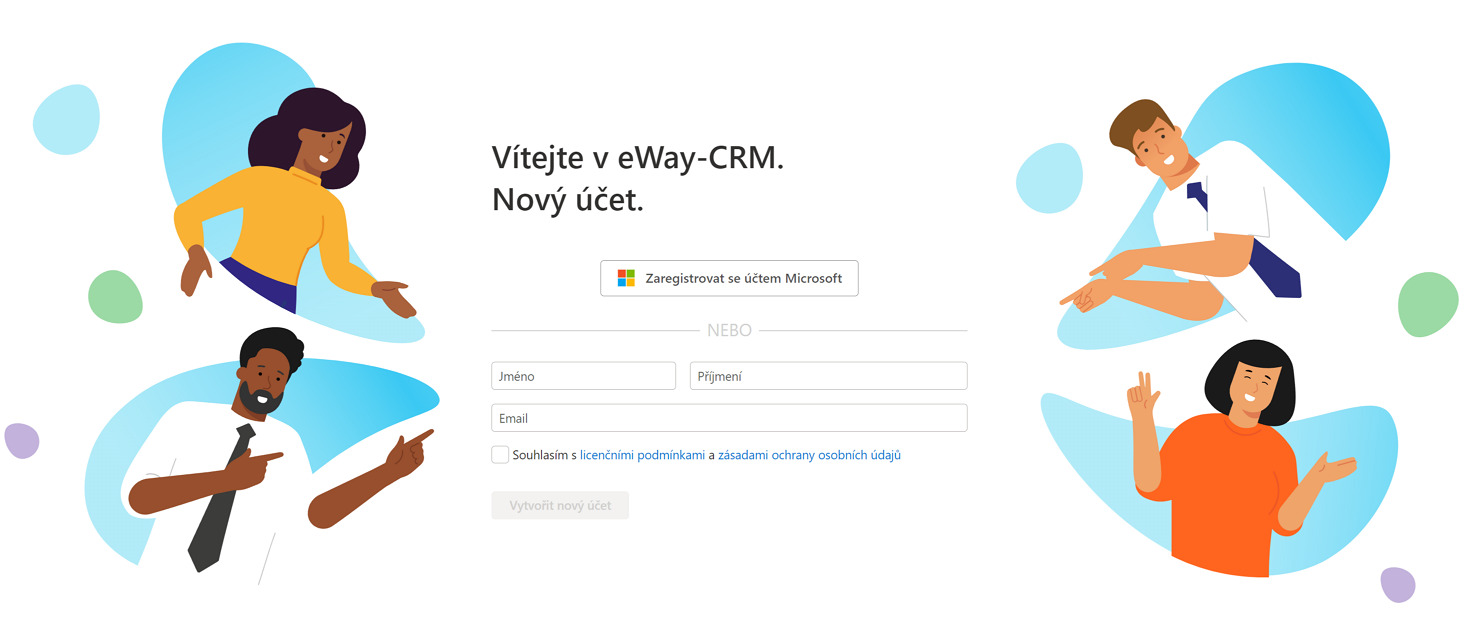
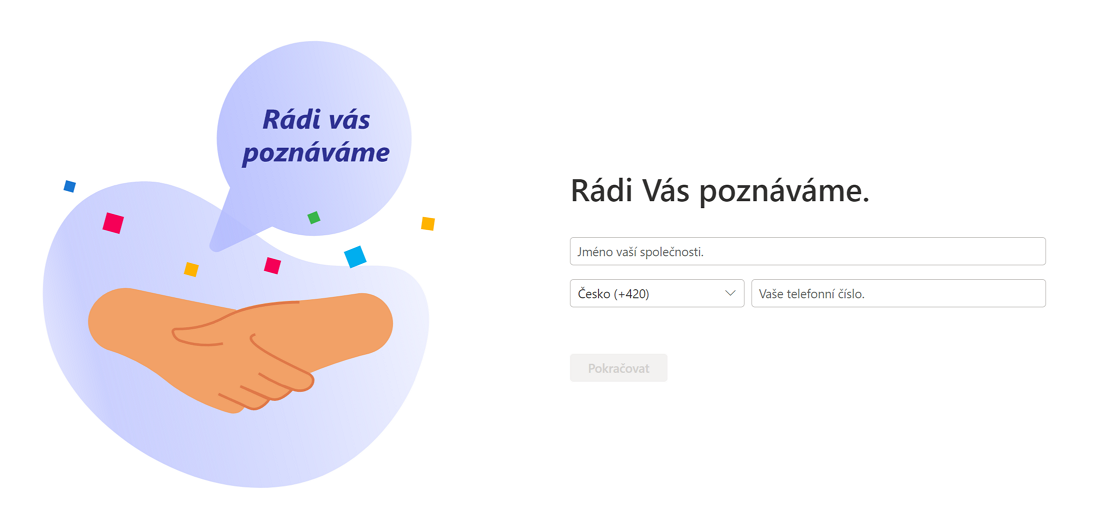
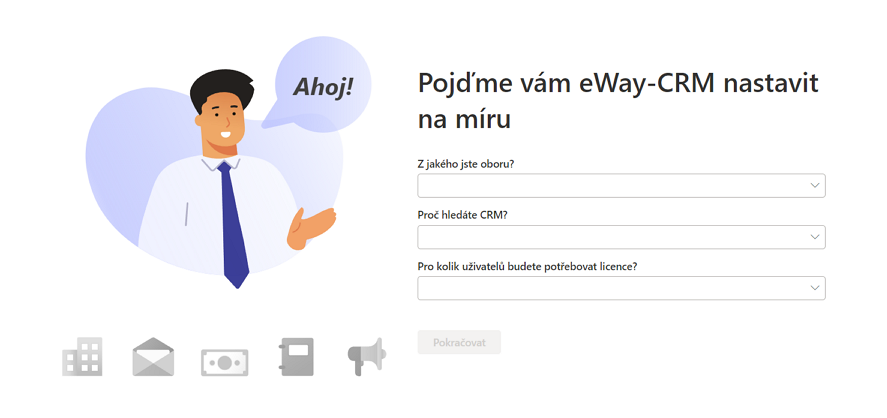
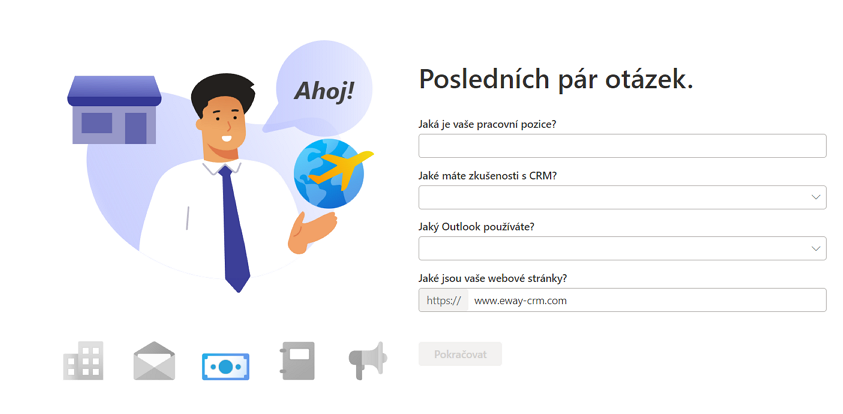
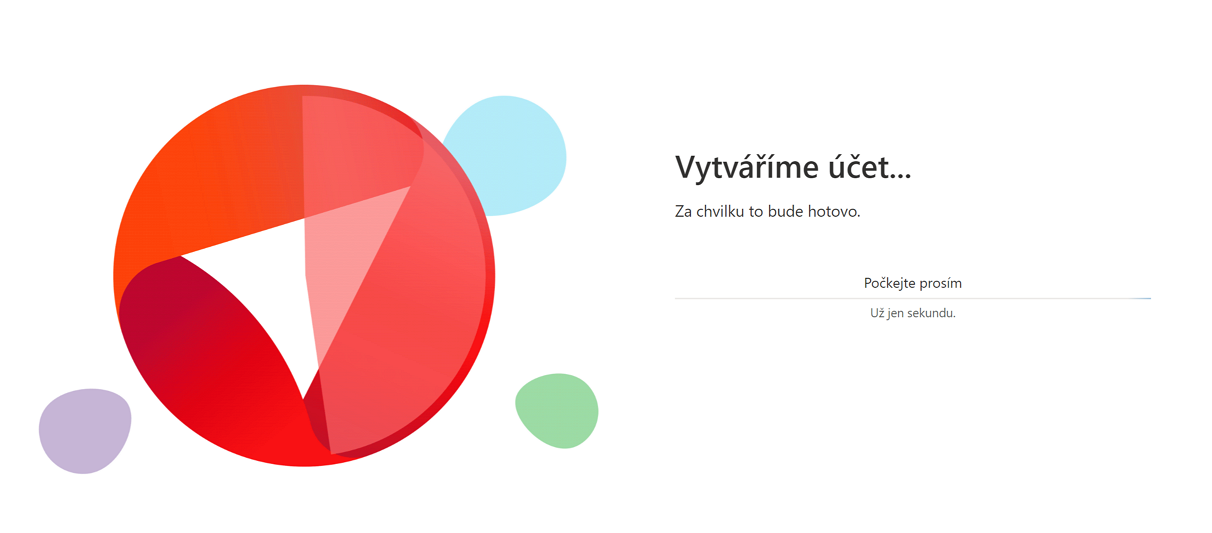
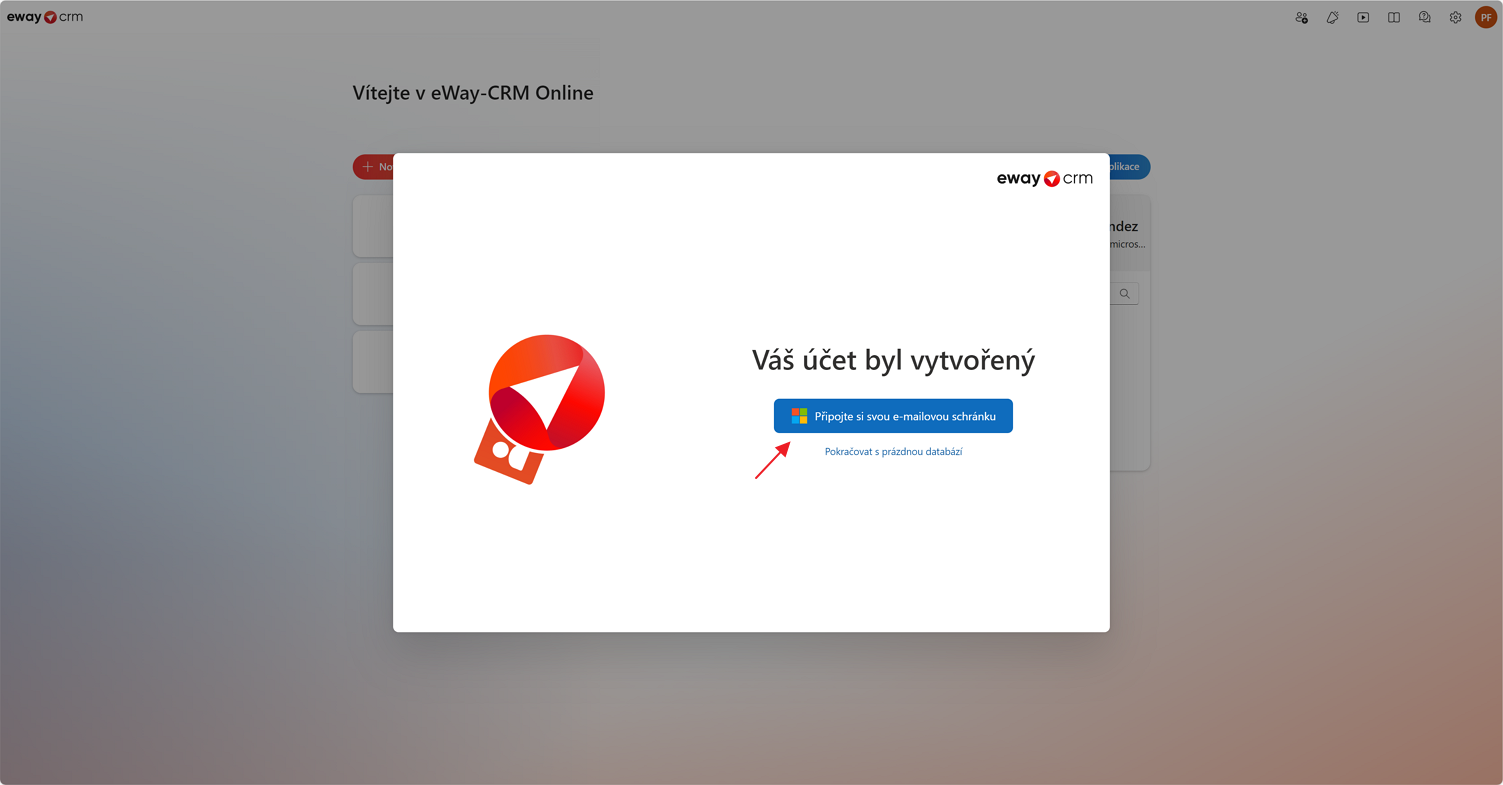

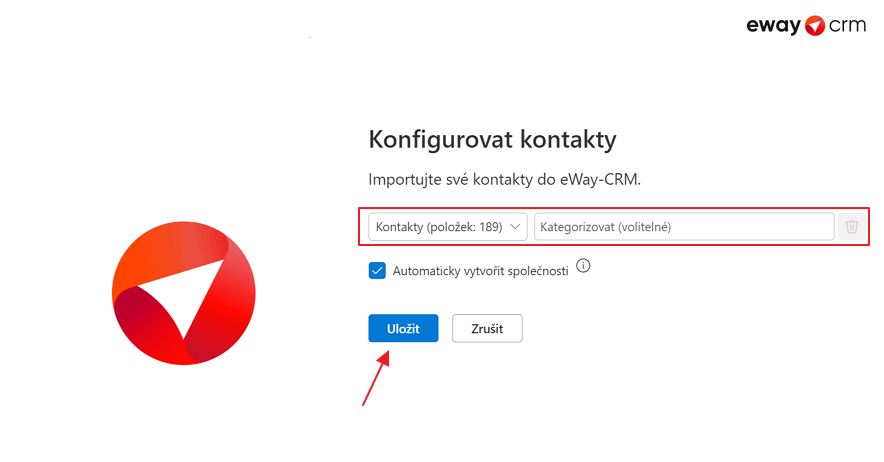
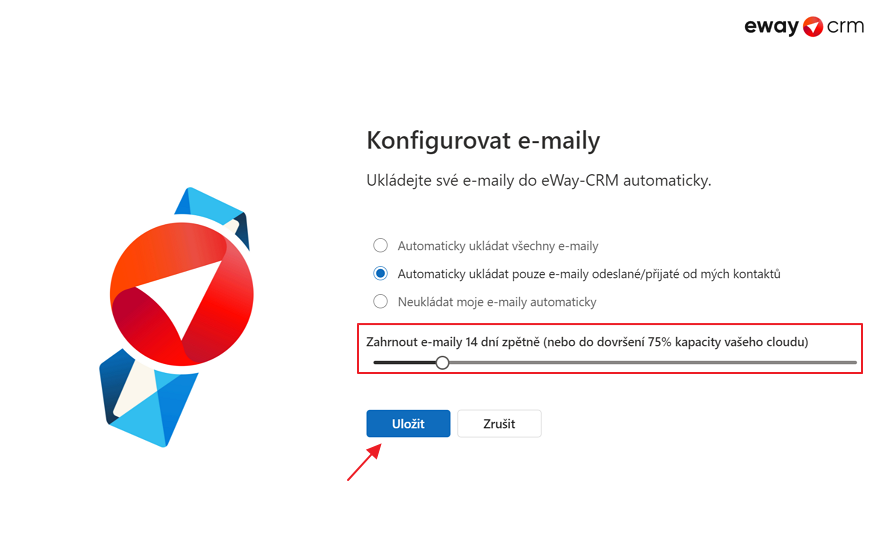
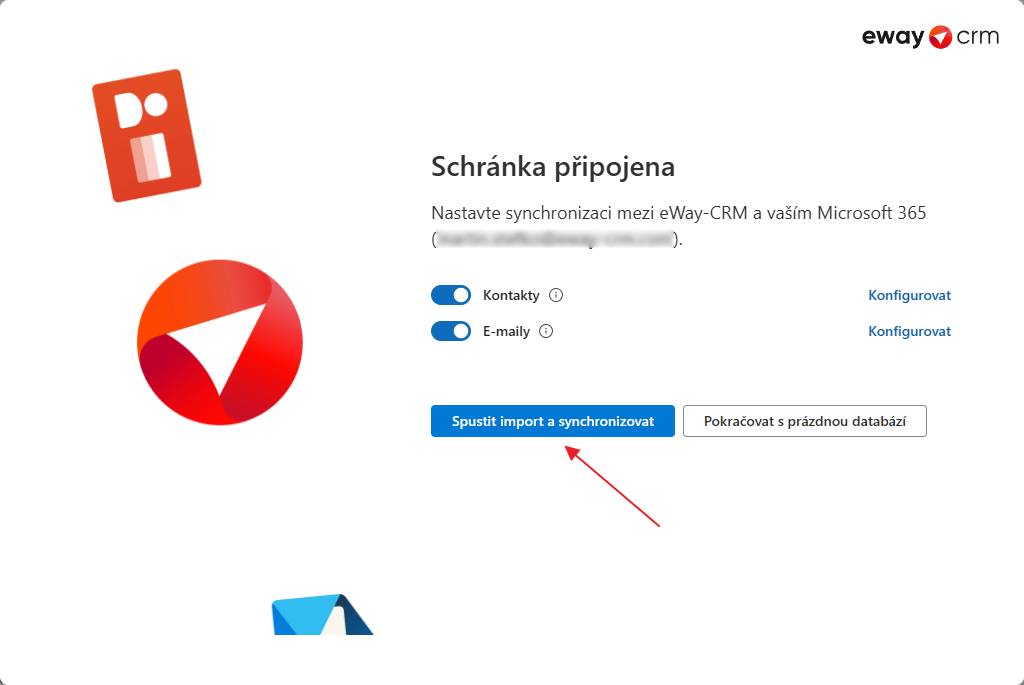
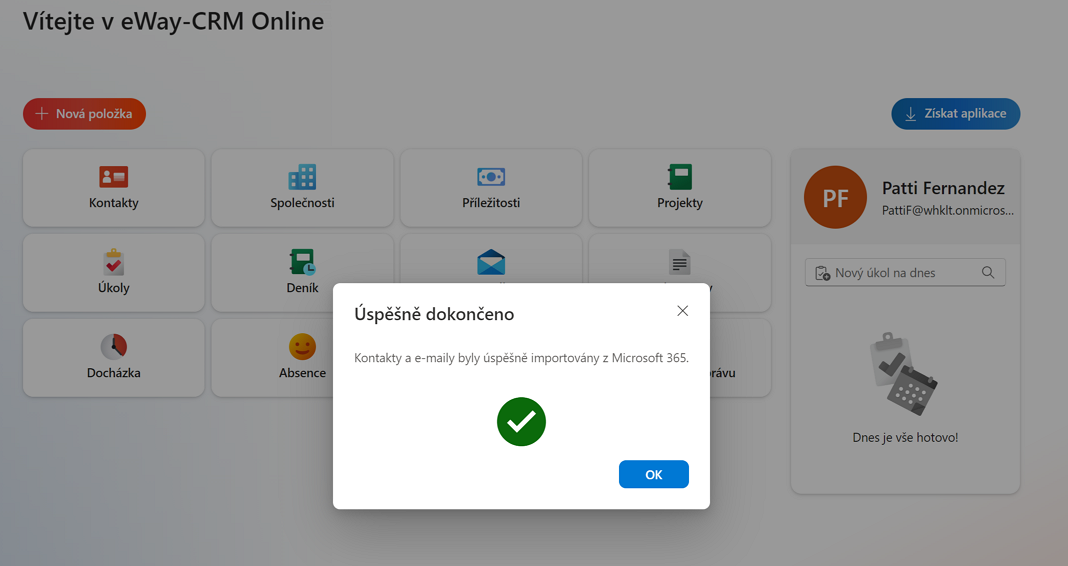
Pomohl Vám článek?
- Instalace eWay-CRM
- První kroky s eWay-CRM
- Import kontaktů z Microsoft 365
- Import kontaktů z Microsoft Outlook
- Importovat kontakty z e-mailů
- Import dat z Microsoft Excel
- Synchronizace kontaktů s Microsoft 365 (serverová)
- Synchronizace kontaktů s Outlookem (lokální)
- Automatické ukládání e-mailů ke kontaktům z Microsoft 365 (serverové)
- Automatické ukládání e-mailů ke kontaktům s Outlookem (lokální)

